Eine WordPress-Website zu erstellen ist eine beliebte Wahl für jeden, der eine Online-Präsenz auf einer benutzerfreundlichen Plattform aufbauen möchte. Dieser Artikel beschreibt den 9-stufigen Prozess zur Erstellung und zum Start Ihrer eigenen WordPress-Website. Wir erklären die Wahl zwischen WordPress.com oder WordPress.org und wie man den besten Webhosting-Anbieter auswählt. Wir behandeln auch die Anpassung von WordPress-Themes, die Auswahl von WordPress-Plugins und die letzten Überprüfungen vor dem Start.
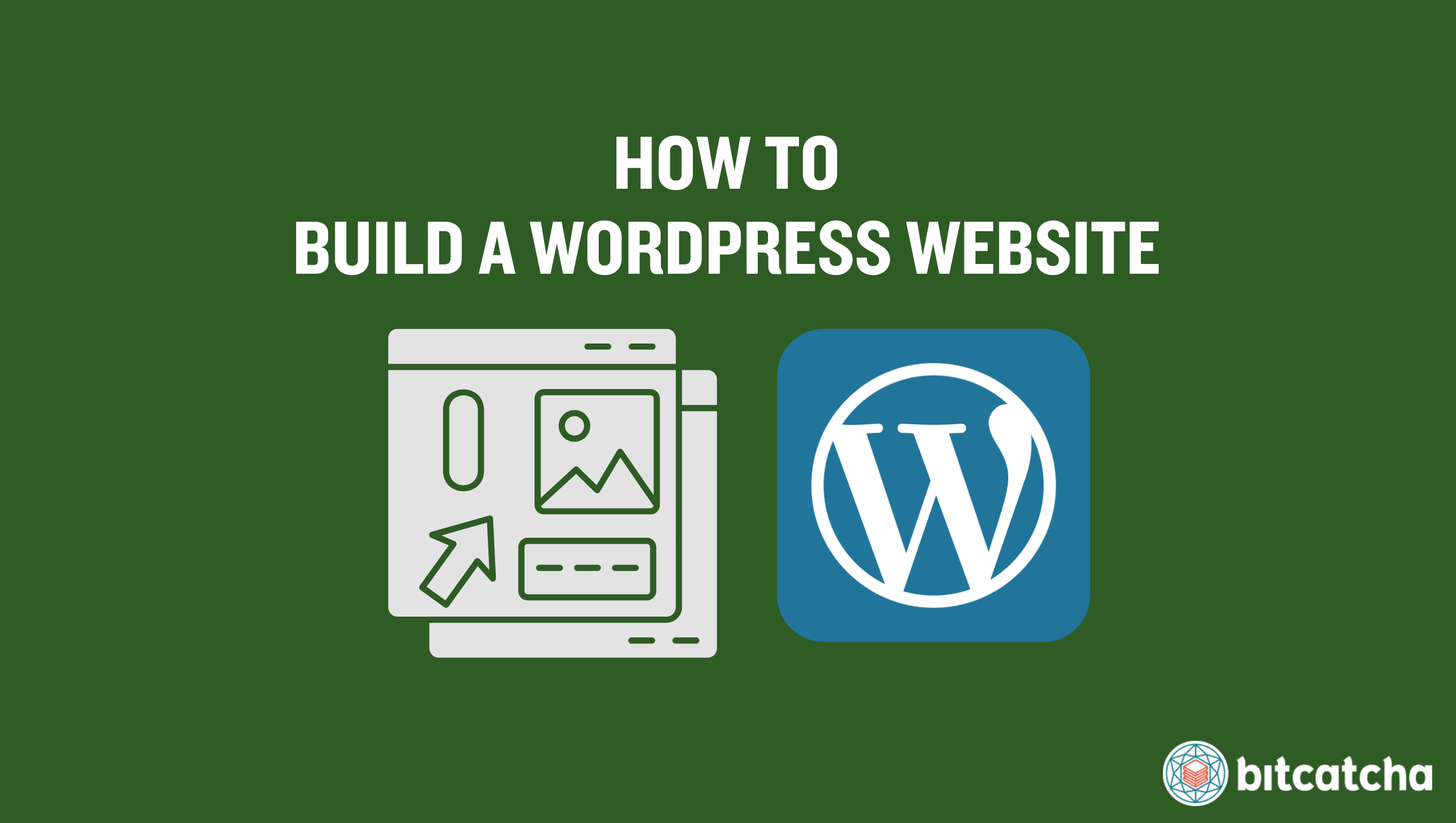
Inhaltsverzeichnis
- Wählen Sie einen Hosting-Dienst
- Registrieren Sie einen Domain-Namen
- Installieren Sie WordPress
- Installieren Sie ein WordPress-Theme
- Veröffentlichen Sie Seiten
- Veröffentlichen Sie Beiträge
- Richten Sie Kopf- und Fußzeilenmenüs ein
- Testen und überprüfen Sie Ihre WordPress-Website
- Starten Sie Ihre WordPress-Website
1. Wählen Sie einen Hosting-Dienst
Der erste Schritt beim Aufbau einer WordPress-Website ist die Wahl eines Hosting-Dienstes. Ein Hosting-Dienst ist dafür verantwortlich, alle Daten Ihrer WordPress-Website zu speichern und sie für Besucher zugänglich zu machen. Es gibt zwei Hauptoptionen für WordPress-Hosting: selbst gehostetes WordPress und WordPress.com.
Selbst gehostetes WordPress beinhaltet die Verwendung der WordPress-Software von WordPress.org auf Ihrem eigenen Webhosting-Konto. Diese Option gibt Ihnen mehr Kontrolle und Anpassungsmöglichkeiten. Beachten Sie, dass Sie einen Webhost wählen müssen, der PHP Version 7.4 oder höher unterstützt. Ihr Webhost muss auch MySQL Version 5.7 oder höher oder MariaDB Version 10.4 oder höher für optimale Leistung und Kompatibilität mit WordPress unterstützen.
WordPress.com ist ein alternativer Hosting-Dienst, der von Automattic, dem Unternehmen hinter WordPress, angeboten wird. WordPress.com ist ein All-in-One-Service, der Hosting, Sicherheit und Backups bietet. Der Nachteil ist, dass es ernsthafte Einschränkungen in Bezug auf Monetarisierung, Plugin-Installation und Theme-Anpassung gibt, besonders in den kostenlosen oder günstigeren Tarifen.
Diejenigen, die mehr Flexibilität und Kontrolle über das Design und die Funktionalität ihrer Website suchen, entscheiden sich für selbst gehostetes WordPress.
2. Registrieren Sie einen Domain-Namen
Der zweite Schritt ist die Registrierung eines Domain-Namens. Ein Domain-Name ist die Adresse Ihrer Website im Internet und sollte idealerweise mit dem Namen Ihrer WordPress-Website übereinstimmen. Über Ihren Domain-Namen finden Ihre Besucher Sie online. Sie haben zwei Möglichkeiten, die Domain Ihrer WordPress-Website zu registrieren.
Die erste Option ist über Ihren WordPress-Webhost (für selbst gehostete WordPress-Websites). Viele Anbieter bieten die Registrierung von Domain-Namen als Teil ihrer Hosting-Pakete an. Dies ist eine bequeme Option, da sie Ihr Hosting und die Domainregistrierung zusammenfasst und die Verwaltung und Abrechnung vereinfacht.
Die zweite Option ist über einen Domain-Registrar. Ein Domain-Registrar ist ein Unternehmen, das sich auf die Registrierung von Domain-Namen spezialisiert hat. Es ist möglich, Ihren Domain-Namen bei einem Registrar Ihrer Wahl zu registrieren, wenn Sie die Domainregistrierung lieber von Ihrem Hosting-Dienst getrennt halten möchten. Dann müssen Sie Ihren Domain-Namen mit Ihrem Hosting-Dienst verknüpfen.
Beachten Sie, dass WordPress.com-Benutzer nach der Registrierung automatisch eine kostenlose Subdomain (z.B. yoursite.wordpress.com) erhalten. Sie müssen direkt auf WordPress.com auf eine benutzerdefinierte Domain upgraden, um professioneller zu wirken.
3. Installieren Sie WordPress
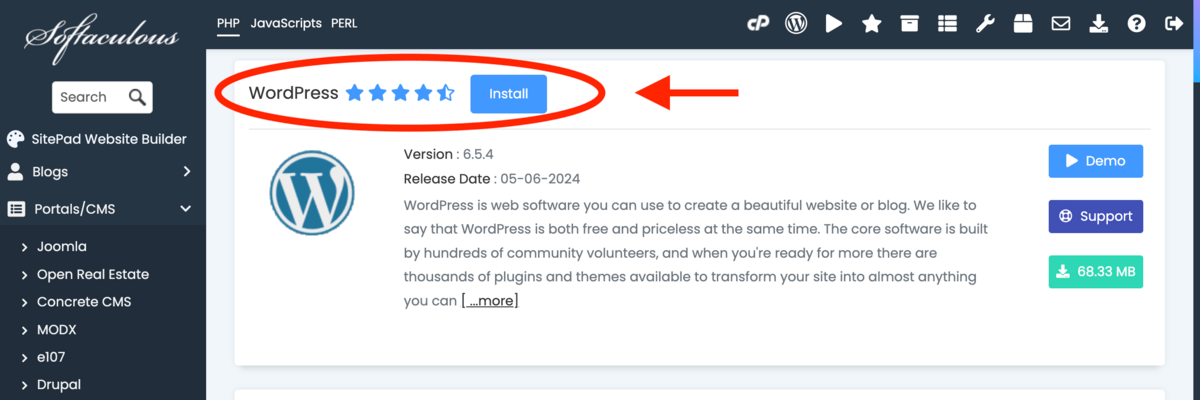
The third step is to install WordPress. Installing WordPress is a straightforward process that’s done in 2 ways depending on your hosting service. The first way to install the WordPress CMS (Content Management SDer dritte Schritt ist die Installation von WordPress. Die Installation von WordPress ist ein unkomplizierter Prozess, der je nach Hosting-Dienst auf 2 Arten durchgeführt wird. Die erste Möglichkeit, das WordPress CMS (Content Management System) zu installieren, ist über das Kundenportal oder das benutzerdefinierte Kontrollpanel in Ihrem Hosting-Dienst. Viele Hosting-Dienste bieten einen geführten WordPress-Installationsprozess über ihr Kundenportal oder Kontrollpanel an. Die zweite Art, WordPress zu installieren, ist über cPanel mit Softaculous App Installer. Hosting-Dienste, die das cPanel-Kontrollpanel anbieten, ermöglichen es Ihnen, WordPress mit dem Softaculous App Installer zu installieren. Navigieren Sie einfach zu ‚Softaculous Apps Installer‘ im Bereich ‚Software‘, wählen Sie WordPress. Füllen Sie die notwendigen Details wie Admin-Anmeldedaten und Website-Namen aus. Klicken Sie dann auf ‚Installieren‘ für eine automatische Einrichtung.
Für diejenigen, die sich für verwaltetes WordPress-Hosting entschieden haben, wird WordPress bereits für Ihre Website vorinstalliert sein. Verwaltete WordPress-Hosting-Dienste übernehmen die Installation, Updates und Verwaltung von WordPress für Sie.
Nach der Installation von WordPress sollten Sie daran denken, Ihre Website während der Entwicklungsphase privat zu halten. Gehen Sie zu Einstellungen > Allgemein in Ihrem WordPress-Dashboard und stellen Sie sicher, dass die Option „Suchmaschinen davon abhalten, diese Website zu indizieren“ aktiviert ist. Dies verhindert, dass Suchmaschinen Ihre Website vorzeitig indizieren. Es garantiert, dass Ihre Website erst sichtbar wird, wenn alles optimiert und bereit für Ihr Publikum ist.
4. Installieren Sie ein WordPress-Theme
Der vierte Schritt ist die Installation eines WordPress-Themes. Ein WordPress-Theme ist eine Sammlung von Dateien (Code, Grafiken, Stylesheets), die zusammenarbeiten, um das Design und die Funktionalität einer WordPress-Website zu erstellen. Jedes Theme bietet verschiedene Stile und Designelemente, mit denen Sie das Erscheinungsbild und Layout Ihrer Website anpassen können.
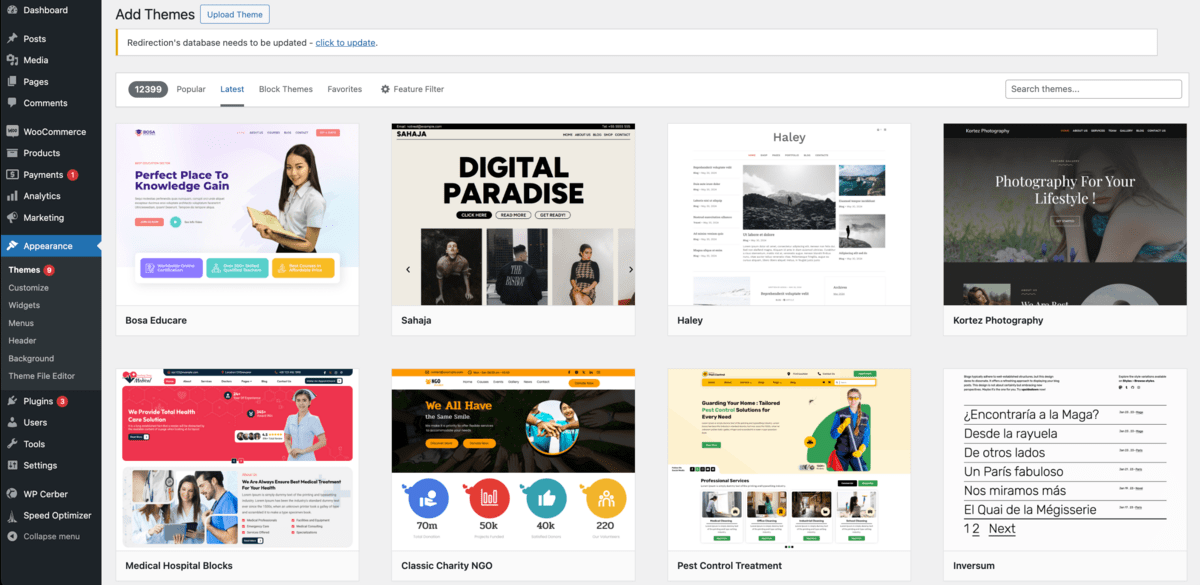
Um ein WordPress-Theme zu installieren, navigieren Sie zu ‚Design‘ und dann zu ‚Themes‘ in Ihrem WordPress-Dashboard. Wählen Sie ‚Neues Theme hinzufügen‘. Filtern und durchsuchen Sie dann die Themes, um eines zu finden, das zu den Anforderungen Ihrer Website passt. Sobald Sie Ihre Wahl getroffen haben, klicken Sie, um das Theme zu installieren und dann zu aktivieren.
Um Ihre WordPress-Website weiter anzupassen, installieren Sie ein Drag-and-Drop-Builder-Plugin. Diese Plugins bieten eine benutzerfreundliche Oberfläche zur Anpassung von Themes und zum Erstellen von Layouts. Um eines zu installieren, gehen Sie zu ‚Plugins‘ und dann ‚Neues Plugin hinzufügen‘ in Ihrem WordPress-Dashboard. Suchen Sie nach beliebten Builder-Plugins wie Elementor, Beaver Builder, Otter Blocks oder SeedProd.
5. Veröffentlichen Sie Seiten
Der fünfte Schritt ist das Veröffentlichen von Seiten. In WordPress bezeichnet „Seiten“ einen der beiden primären Inhaltstypen, die innerhalb der Plattform erstellt werden. Seiten sind für statische Inhalte konzipiert, die nicht zeitkritisch sind, im Gegensatz zu Beiträgen, die häufig für Blog-Einträge und Artikel verwendet werden. Seiten werden hauptsächlich verwendet, um die grundlegende Struktur einer Website zu erstellen.
Um eine neue Seite zu veröffentlichen, navigieren Sie zu ‚Seiten‘ in Ihrem WordPress-Dashboard und wählen Sie ‚Neue Seite hinzufügen‘. Es gibt 4 Standardwebseiten, die auf Ihrer WordPress-Website veröffentlicht werden sollten:
Homepage
Die Homepage ist die erste Seite, die Besucher sehen. WordPress bietet viele kostenlose und kostenpflichtige Themes für ein einfaches statisches Homepage-Design.
Über uns-Seite
Die Über uns-Seite bietet Hintergrundinformationen über Sie oder Ihr Unternehmen. Das flexible Content-Management-System von WordPress erleichtert die Erstellung einer Über uns-Seite mit Text, Fotos und sogar Videos, um mit Ihrem Publikum in Kontakt zu treten.
Kontaktseite
Die Kontaktseite ist wichtig, damit Besucher Sie erreichen können. WordPress bietet Plugins wie WPForms oder Contact Form 7, um Kontaktformulare zu integrieren und sogar eine interaktive Karte hinzuzufügen.
Datenschutzrichtlinien-Seite
Die Datenschutzrichtlinien-Seite informiert Besucher über die Richtlinien bezüglich der Erfassung, Nutzung und des Schutzes von Benutzerdaten auf Ihrer Website. Plugins wie WP AutoTerms helfen bei der Erstellung einer umfassenden Datenschutzrichtlinie.
Jede dieser Seiten spielt eine wichtige Rolle bei der Information der Besucher und bietet ein umfassendes Verständnis darüber, worum es bei Ihrer Website und Ihrem Unternehmen geht.
6. Veröffentlichen Sie Beiträge
Der sechste Schritt ist das Veröffentlichen von Beiträgen. „Beiträge“ in WordPress sind ein weiterer grundlegender Inhaltstyp, der sich von „Seiten“ unterscheidet. Beiträge sind Einträge, die in umgekehrter chronologischer Reihenfolge auf dem Blog oder der Homepage Ihrer Website aufgelistet sind. Sie werden häufig mit zeitkritischen Inhalten wie Nachrichten, Blogs oder Updates verbunden und ermöglichen Interaktion durch Kommentare.
Um einen Beitrag zu veröffentlichen, gehen Sie zu ‚Beiträge‘ in Ihrem WordPress-Dashboard und wählen Sie ‚Neuen Beitrag hinzufügen‘. In diesem Bereich erstellen und verwalten Sie Ihre Blog-Inhalte oder andere regelmäßige Updates.
Ein Standardbeitrag in WordPress enthält vier Schlüsselelemente. Erstens enthält der Titel die Überschrift des Beitrags. Zweitens werden Überschriften innerhalb des Beitrags verwendet, um Inhalte zu strukturieren. Drittens bildet der Text den Hauptteil des Beitrags, in dem Sie Informationen bereitstellen, Ideen teilen oder Geschichten erzählen. Schließlich bieten Bilder visuelle Elemente, die den Text ergänzen und verbessern.
Beachten Sie, dass die Entscheidung, Beiträge einzubeziehen, von den Zielen Ihrer Website und den Bedürfnissen Ihrer Zielgruppe abhängt. Überspringen Sie das Veröffentlichen von Beiträgen, wenn der Fokus Ihrer Website keine regelmäßigen Updates oder Blog-ähnliche Inhalte erfordert. Solche Websites funktionieren effektiv nur mit statischen Seiten.
7. Richten Sie Kopf- und Fußzeilenmenüs ein
Der siebte Schritt ist das Einrichten von Kopf- und Fußzeilenmenüs. Das „Kopfzeilenmenü“ und das „Fußzeilenmenü“ sind wichtige Navigationselemente, die Besucher durch Ihre WordPress-Website führen. Das Kopfzeilenmenü befindet sich am oberen Rand Ihrer Website und ist auf allen Seiten sichtbar. Es enthält Links zu den wichtigsten Abschnitten Ihrer Website, wie Homepage, Über uns-Seite, Kontaktseite und prominenten Seiten. Das Fußzeilenmenü befindet sich am unteren Rand Ihrer Website. Es enthält Links zu weniger prominenten, aber dennoch wichtigen Informationen wie Datenschutzrichtlinien, Nutzungsbedingungen oder sekundären Seiten.
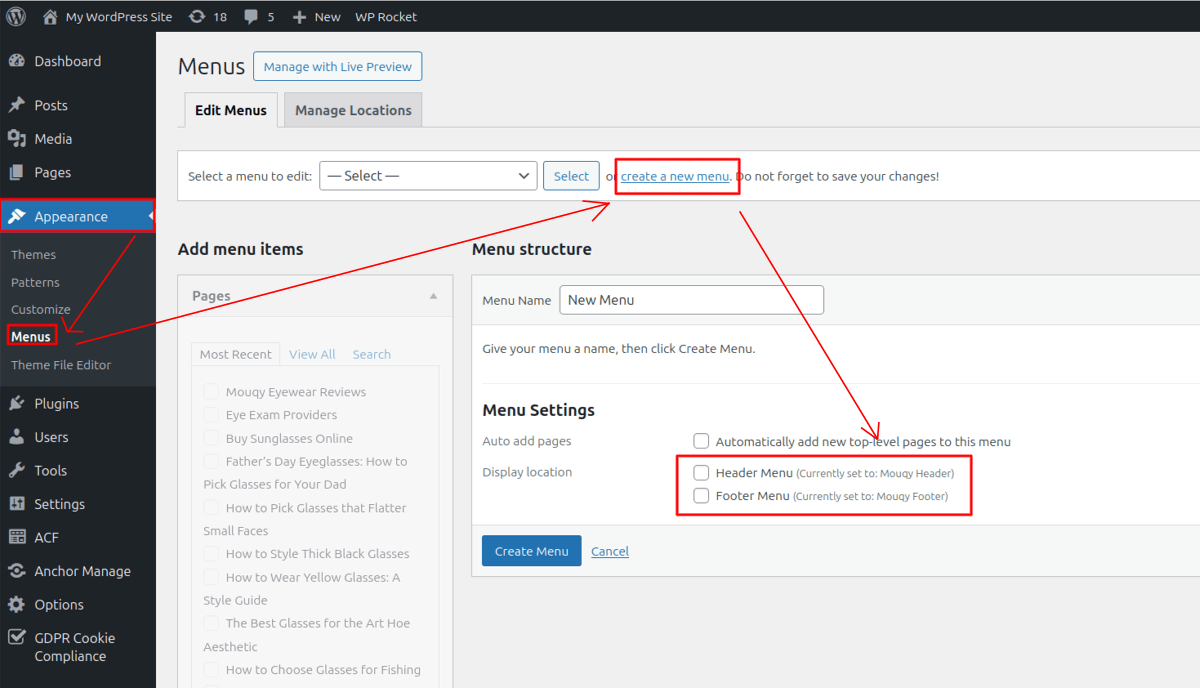
Um diese Menüs in WordPress einzurichten, navigieren Sie zu ‚Design‘ und dann zu ‚Menüs‘. Hier haben Sie die Möglichkeit, ‚ein neues Menü zu erstellen‘.
Für das Kopfzeilenmenü erstellen Sie ein neues Menü und benennen es entsprechend (z.B. „Kopfzeilenmenü“). In den ‚Menüeinstellungen‘ aktivieren Sie die Option für „Kopfzeile“ unter ‚Anzeigeort‘. Diese Aktion weist Ihr neues Menü dem Kopfzeilenbereich Ihrer Website zu. Fügen Sie dann die Seiten oder Beiträge hinzu, die Sie in dieses Menü aufnehmen möchten.
Erstellen Sie für das Fußzeilenmenü ein weiteres neues Menü und benennen Sie es entsprechend (z.B. „Fußzeilenmenü“). Wählen Sie in den ‚Menüeinstellungen‘ „Fußzeile“ für den ‚Anzeigeort‘. Dies platziert Ihr neues Menü im Fußzeilenbereich Ihrer Website. Fügen Sie die Seiten oder Beiträge hinzu, die für Ihre Fußzeile relevant sind.
8. Testen und überprüfen Sie Ihre WordPress-Website
Der achte Schritt ist das Testen und Überprüfen Ihrer WordPress-Website. Bevor Sie Ihre WordPress-Website starten, ist es wichtig sicherzustellen, dass alles korrekt funktioniert und eine positive Benutzererfahrung bietet. Es gibt drei Dinge zu tun:
Das erste ist die Installation eines SSL-Zertifikats. SSL-Zertifikate (Secure Sockets Layer) verschlüsseln Daten, die zwischen Ihrer WordPress-Website und ihren Besuchern übertragen werden. Die meisten WordPress-Webhosting-Anbieter bieten eine einfache SSL-Zertifikatsinstallation an, die kostenlos in ihren Plänen enthalten ist.
Das zweite ist die Überprüfung aller WordPress-Seiten und -Beiträge auf UI-Fehler (Benutzeroberfläche), defekte Links und defekte Bilder.
Das dritte ist das Testen Ihrer WordPress-Website auf verschiedenen Browsern und Geräten. Es ist wichtig zu überprüfen, ob Ihre Website eine konsistente Erfahrung über verschiedene Browser (z.B. Chrome, Firefox, Safari) und Geräte (z.B. Smartphones, Tablets, Laptops) hinweg bietet.
9. Starten Sie Ihre WordPress-Website
Der letzte Schritt ist der Start Ihrer WordPress-Website. Dies macht Ihre Website live und für die Öffentlichkeit zugänglich. Navigieren Sie zunächst zu ‚Einstellungen‘ und dann zu ‚Allgemein‘ in Ihrem WordPress-Dashboard. Hier haben Sie bereits die grundlegenden Konfigurationen Ihrer Website festgelegt.
Suchen Sie als Nächstes die Option „Suchmaschinen davon abhalten, diese Website zu indizieren“. Deaktivieren Sie diese Option. Diese Aktion signalisiert Suchmaschinen wie Google, Bing und anderen, mit der Indizierung Ihrer Website zu beginnen, und macht sie in Suchergebnissen auffindbar. Dies ist ein wesentlicher Schritt, um organischen Traffic auf Ihre Website zu lenken und für SEO (Suchmaschinenoptimierung).ults. It’s an essential step for attracting organic traffic to your site and for SEO (Search Engine Optimization).
Was ist eine WordPress-Website?
Eine WordPress-Website ist eine Website, die mit der WordPress-Plattform (WordPress.com oder WordPress.org) erstellt wurde. Die Entscheidung, eine WordPress-Website zu starten, ermöglicht es Benutzern, die breite Palette leistungsstarker Themes und Plugins im WordPress-Ökosystem zu nutzen, während sie ihre Website erstellen. Die leistungsstarken Funktionen von WordPress optimieren auch den Prozess des Hinzufügens von Inhalten, der Anpassung des Website-Designs und der allgemeinen Website-Verwaltung.
Was ist WordPress?
WordPress ist eine kostenlose, Open-Source-Plattform, die weltweit zum Erstellen von Websites verwendet wird. Es begann 2003 als Blogging-Plattform. Jetzt hat es sich zu einem vollständigen Content-Management-System (CMS) für alle Arten von Websites entwickelt, einschließlich E-Commerce-Websites, Portfolios und Foren. Es betreibt mehr als 43% des Webs. WordPress ist einfach zu bedienen und bietet leistungsstarke Funktionen für SEO und Website-Anpassung. Es hat eine große Community, die regelmäßig Themes und Plugins beisteuert, was seine Funktionalität weiter verbessert.
Welche Arten von Websites kann ich mit WordPress erstellen?
Sie können 4 Arten von Websites mit WordPress erstellen:
WordPress-Blog
Ein WordPress-Blog ermöglicht es Ihnen, Artikel, Fotos und Videos zu veröffentlichen. Es ist ideal für Einzelpersonen oder Unternehmen, die Gedanken, Ideen oder Updates teilen möchten.
Sollte ich einen Blog mit WordPress starten?
Ja, Sie sollten einen Blog mit WordPress starten, besonders wenn Sie neu im Bloggen sind. Das WordPress CMS bietet eine benutzerfreundliche Oberfläche, die ideal für Anfänger ist, kombiniert mit robusten Funktionalitäten, die zu jedem Blogging-Bedarf passen. Es enthält viele kostenlose blogfreundliche Themes. WordPress verbessert auch Ihre Blogging-Erfahrung mit seiner umfangreichen Palette kostenloser Plugins. Diese fügen Ihrem Blog zusätzliche Funktionen hinzu, wie SEO-Tools, Integration sozialer Medien und Kontaktformulare.
WordPress Online-Shop (WooCommerce)
Ein WooCommerce-Shop ist eine WordPress-Website, die mit dem WooCommerce E-Commerce-Plugin gekoppelt ist. Sie verkaufen physische oder digitale Waren, verwalten Inventar, verarbeiten Zahlungen und handhaben den Versand. Einen WooCommerce-Shop erstellen beinhaltet nur einige zusätzliche Schritte nach der Installation von WordPress.
WordPress-Portfolio-Website
WordPress-Portfolio-Websites werden von Künstlern, Designern, Fotografen und anderen Fachleuten genutzt, um ihre Arbeiten zu präsentieren. Diese Websites umfassen Galerien, Diashows und Portfolios.
WordPress-Mitglieder-Website
WordPress-Mitglieder-Websites machen Inhalte ausschließlich für registrierte Mitglieder zugänglich. Diese Websites umfassen Foren, exklusive Inhalte und Kurse. Sie werden oft über Abonnementmodelle monetarisiert.
Welche Art von Hosting wird für WordPress-Websites empfohlen?
Zwei Arten von Hosting werden für WordPress-Websites empfohlen: WordPress-Hosting und verwaltetes WordPress-Hosting. WordPress-Hosting bezieht sich auf selbst gehostetes WordPress, was bedeutet, dass Benutzer unabhängig das Hosting ihrer WordPress-Website mit der Infrastruktur eines Drittanbieter-Webhosts einrichten. Viele WordPress-Hosting-Pläne beinhalten Funktionen wie One-Click-WordPress-Installationen und spezialisierten Support, um den Prozess zu erleichtern.
Verwaltetes WordPress-Hosting bietet einen umfassenderen Service mit automatischen Backups, fortschrittlicher Sicherheit und Geschwindigkeitsoptimierung. Diese Art von Hosting verwaltet die technischen Aspekte des Betriebs einer WordPress-Website und wird denjenigen empfohlen, die einen Hands-off-Ansatz in ihrem Webhosting bevorzugen. Überprüfen Sie unsere empfohlenen WordPress-Webhosts, um zu wissen, wo Sie anfangen sollen.
Was kostet es, eine Website mit WordPress zu erstellen?
Die Kosten für die Erstellung einer Website mit WordPress reichen von 90,00 € bis 22.500,00 € und mehr, abhängig von Ihren spezifischen Anforderungen. Das WordPress CMS (von wordpress.org) selbst ist kostenlos, aber es gibt 5 weitere Faktoren, die zu den Gesamtkosten beitragen:
Wahl des Domain-Namens
Domain-Namen kosten durchschnittlich zwischen 0,63 € und 12,60 € pro Jahr. Diejenigen, die kostenloses WordPress.com nutzen, erhalten für das erste Jahr eine kostenlose Domain.
Wahl des Hosting-Dienstes
Die jährlichen Preise für Hosting-Dienste reichen von 18,00 € für geteiltes WordPress-Hosting bis über 6.075,00 € für verwaltetes WordPress-Hosting.
Wahl des SSL-Zertifikats
SSL-Zertifikate kosten zwischen 0 € und 3.132,00 €. SSL-Zertifikate sind für WordPress-Websites unerlässlich, um Daten zu sichern und Vertrauen aufzubauen.
Verwendung kostenpflichtiger WordPress-Themes
Die Entscheidung für ein kostenpflichtiges WordPress-Premium-Theme kostet bis zu 990,00 €. Diese erschließen viele Anpassungsoptionen und Funktionen, aber viele einfache WordPress-Themes sind kostenlos.
Verwendung kostenpflichtiger WordPress-Plugins
Ein kostenpflichtiges WordPress-Plugin kostet zwischen 44,10 € und 900,00 € und bietet erweiterte Funktionalität. Die Gebühren sind entweder einmalig oder wiederkehrend, je nach Plugin. Es gibt auch viele kostenlose WordPress-Plugins.
Einstellung von WordPress-Entwicklern
Die Einstellung professioneller WordPress-Webentwickler für benutzerdefiniertes Design und Funktionalität kostet zwischen 90,00 € und 4.050,00 €. Die Kosten hängen von der Komplexität Ihrer WordPress-Website ab.
Sollte ich ein Premium-Theme für meine WordPress-Website verwenden?
Ja, Sie sollten ein Premium-Theme für Ihre WordPress-Website verwenden, da es erweiterte Funktionen und größere Anpassungsmöglichkeiten im Vergleich zu kostenlosen Themes bietet. Ein Premium-Theme ist ein kostenpflichtiges Theme, das gegen eine einmalige Gebühr oder durch ein Abonnement erworben wird. Beliebte Premium-WordPress-Themes sind GeneratePress, Astra und Kadence, die alle für ihre Leistung, Flexibilität und exzellenten Support bekannt sind. Stellen Sie sicher, dass das Premium-Theme hochgradig anpassbar ist, minimalen Ballast enthält und lebenslangen Support bietet, um das Beste aus Ihrer Investition herauszuholen.
Kann ich eine WordPress-Website kostenlos erstellen?
Ja, Sie können eine WordPress-Website kostenlos mit WordPress.com erstellen. Diese Option ermöglicht es Ihnen, eine Website ohne Kosten zu erstellen und zu hosten, kommt aber mit 4 kritischen Einschränkungen. Erstens sind Sie auf eine Auswahl kostenloser Themes beschränkt. Zweitens können Sie keine benutzerdefinierten Themes oder Plugins hochladen. Drittens enthält Ihre Website WordPress.com-Werbung. Schließlich wird der Domain-Name Ihrer Website auch die WordPress.com-Subdomain enthalten (z.B. yoursite.wordpress.com), was sich negativ auf die Professionalität Ihrer Website auswirkt. Eine WordPress-Website kostenlos zu erstellen, ist nur ein guter Ausgangspunkt für Anfänger, Hobbyprojekte oder zu Testzwecken. Website-Besitzer, die darüber hinausgehen möchten, sollten erwägen, in Webhosting von Drittanbietern zu investieren.
Kann ich selbst eine WordPress-Website erstellen?
Ja, Sie können selbst eine WordPress-Website erstellen. Sie können mit vorgefertigten Themes beginnen, um das Design Ihrer Website festzulegen und sie an Ihre Vorlieben anzupassen. Das WordPress CMS ist auch anfängerfreundlich mit einer einfachen Benutzeroberfläche für Content-Management und Website-Pflege. Diese Zugänglichkeit ermöglicht es selbst Neulingen, effektiv eine professionelle WordPress-Website zu erstellen und zu betreiben.
